阅读量:0
1. 一般来说CUDA安装在 /usr/local/ 目录下,可以在 /usr/local/ 目录下通过ls命令查看已经安装的cuda版本,如下图所示:

这里可以看到服务器中当前已经安装了cuda-11.6、cuda-11.7、cuda-12.0三个版本,其中cuda-11.6是我本次安装的版本。
2. CUDA安装:
- 下载CUDA:https://developer.nvidia.com/cuda-toolkit-archive
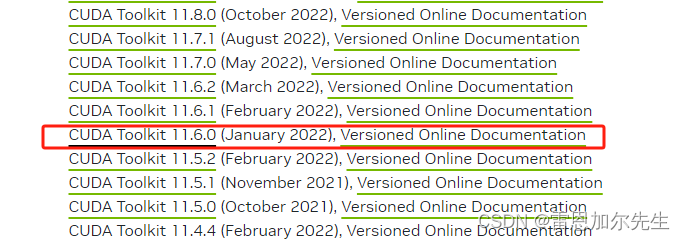
根据自己的需要选择操作系统和版本等参数,这次安装的是11.6.0的版本。
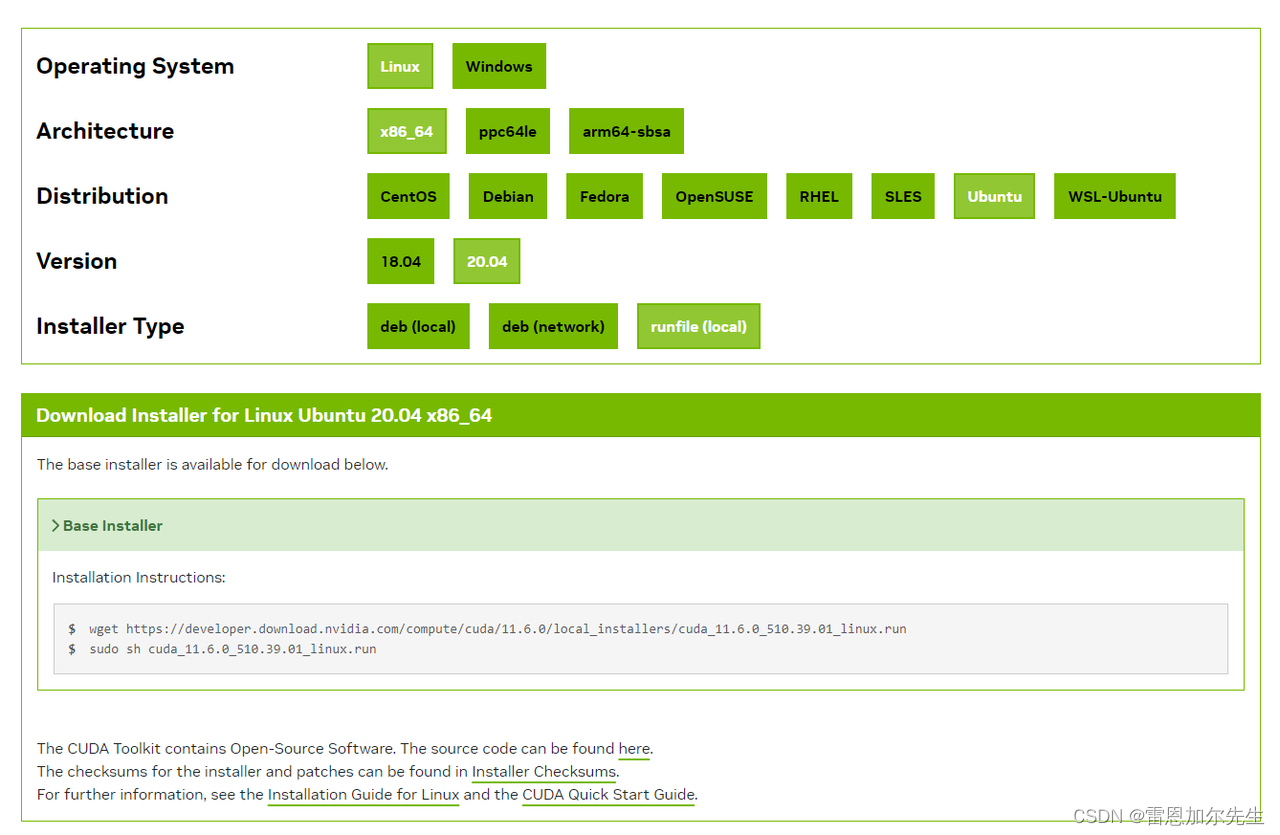
选择完成后,根据Base Installer中的命令依次在服务器中执行:
# 将文件下载到服务器中 wget https://developer.download.nvidia.com/compute/cuda/11.6.0/local_installers/cuda_11.6.0_510.39.01_linux.run # 安装 sudo sh cuda_11.6.0_510.39.01_linux.runCUDA安装完成。
3. cudnn安装:
下载cudnn:https://developer.nvidia.com/rdp/cudnn-archive
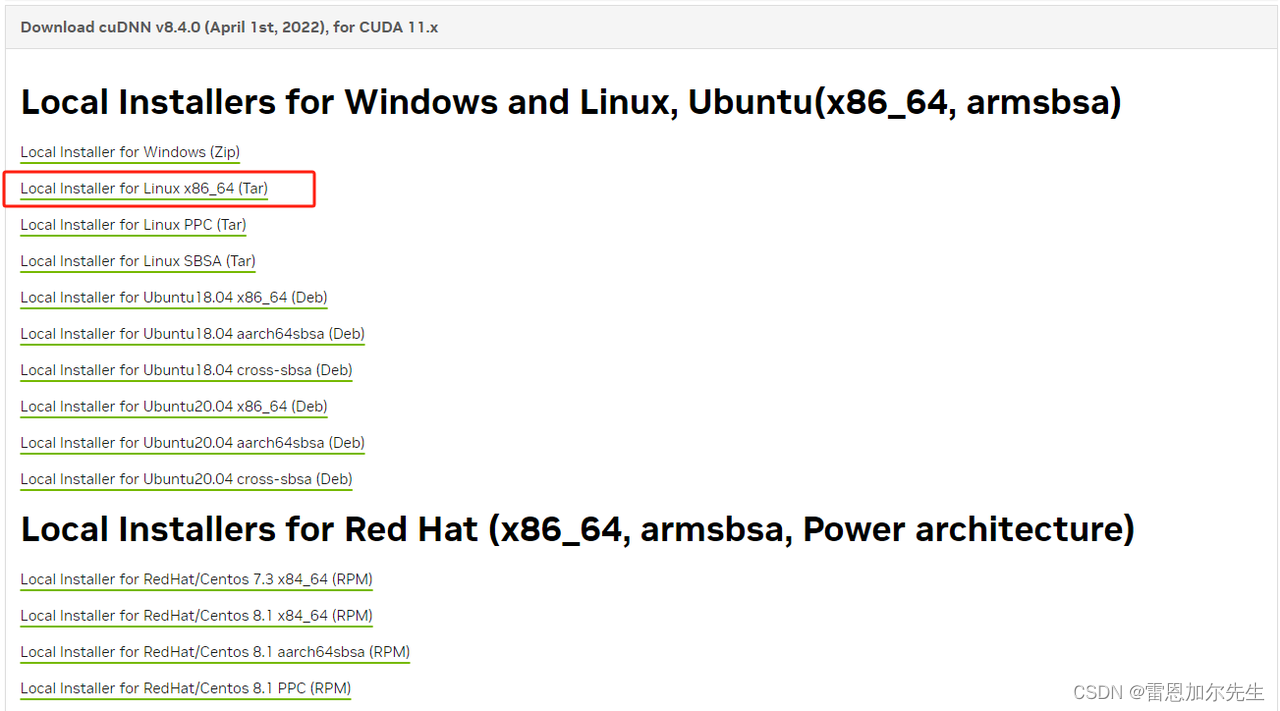
- 根据自己的需要选择,这次安装的是8.4.0的版本。可以下载到本地再上传至服务器,也可以直接在服务器中通过命令下载:
wget https://developer.nvidia.com/compute/cudnn/secure/8.4.0/local_installers/11.6/cudnn-linux-x86_64-8.4.0.27_cuda11.6-archive.tar.xz进入cudnn的存储路径,进行解压:
tar -xf cudnn-linux-x86_64-8.4.0.27_cuda11.6-archive.tar.xz然后在当前路径输入命令:
# 复制文件 sudo cp cudnn-linux-x86_64-8.4.0.27_cuda11.6-archive/include/* /usr/local/cuda-11.6/include/ sudo cp cudnn-linux-x86_64-8.4.0.27_cuda11.6-archive/lib/* /usr/local/cuda-11.6/lib64/ # 添加读取权限 sudo chmod a+r /usr/local/cuda-11.6/lib64/* sudo chmod a+r /usr/local/cuda-11.6/include/*cudnn安装完成。
4. 由于每个人的账户不一样,使用的CUDA版本也可能不一样,所以在系统目录下完成CUDA和cudnn安装之后需要进入个人账户中进行如下设置:
打开.bashrc文件:
vim ~/.bashrc按“a”进入编辑模式,将下面三句话粘贴进去(注意:cuda-11.6是我的安装目录,需要换成自己的CUDA安装目录。):
export CUDA_HOME=/usr/local/cuda export PATH=$PATH:$CUDA_HOME/bin export LD_LIBRARY_PATH=/usr/local/cuda-11.6/lib64${LD_LIBRARY_PATH:+:${LD_LIBRARY_PATH}}按"Esc" 退出编辑模式,输入“:wq”(注意:这里的冒号是必须要有的)之后按回车(Enter)保存并退出。
5. 测试:
检查CUDA是否安装成功:
nvcc -V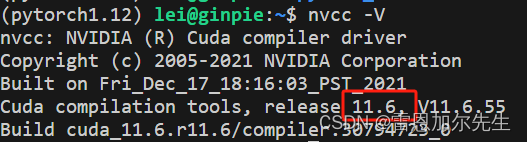
检查cudnn版本号:
cat /usr/local/cuda/include/cudnn_version.h | grep CUDNN_MAJOR -A 2
至此CUDA、cudnn安装完成。
6. 如果要切换其他版本的CUDA,可以重复第4步,修改.bashrc文件即可。比如,从cuda-11.6切换到cuda-11.7只需要将.bashrc文件中的
export LD_LIBRARY_PATH=/usr/local/cuda-11.6/lib64${LD_LIBRARY_PATH:+:${LD_LIBRARY_PATH}}改为下文即可
export LD_LIBRARY_PATH=/usr/local/cuda-11.7/lib64${LD_LIBRARY_PATH:+:${LD_LIBRARY_PATH}}